今回はGoogleアナリティクス(GA4)のデータ情報をクライアントや他スタッフと共有したい時の設定方法です。
アナリティクスの設定などを依頼する時、解析してもらう時でも、個人のGoogleアカウントログイン情報を伝えなくてもユーザーを追加することで共有できるので個人情報の漏洩やセキュリティ面でとてもおすすめです。
個人のGoogleアカウントを教えなくても情報を共有することができるということを覚えておきましょう!
目次
Googleアナリティクス(GA4)でのユーザー共有方法
Googleアナリティクスのユーザー追加・共有方法設定を行う手順です。
Googleアナリティクスにログインします。
https://www.google.com/analytics
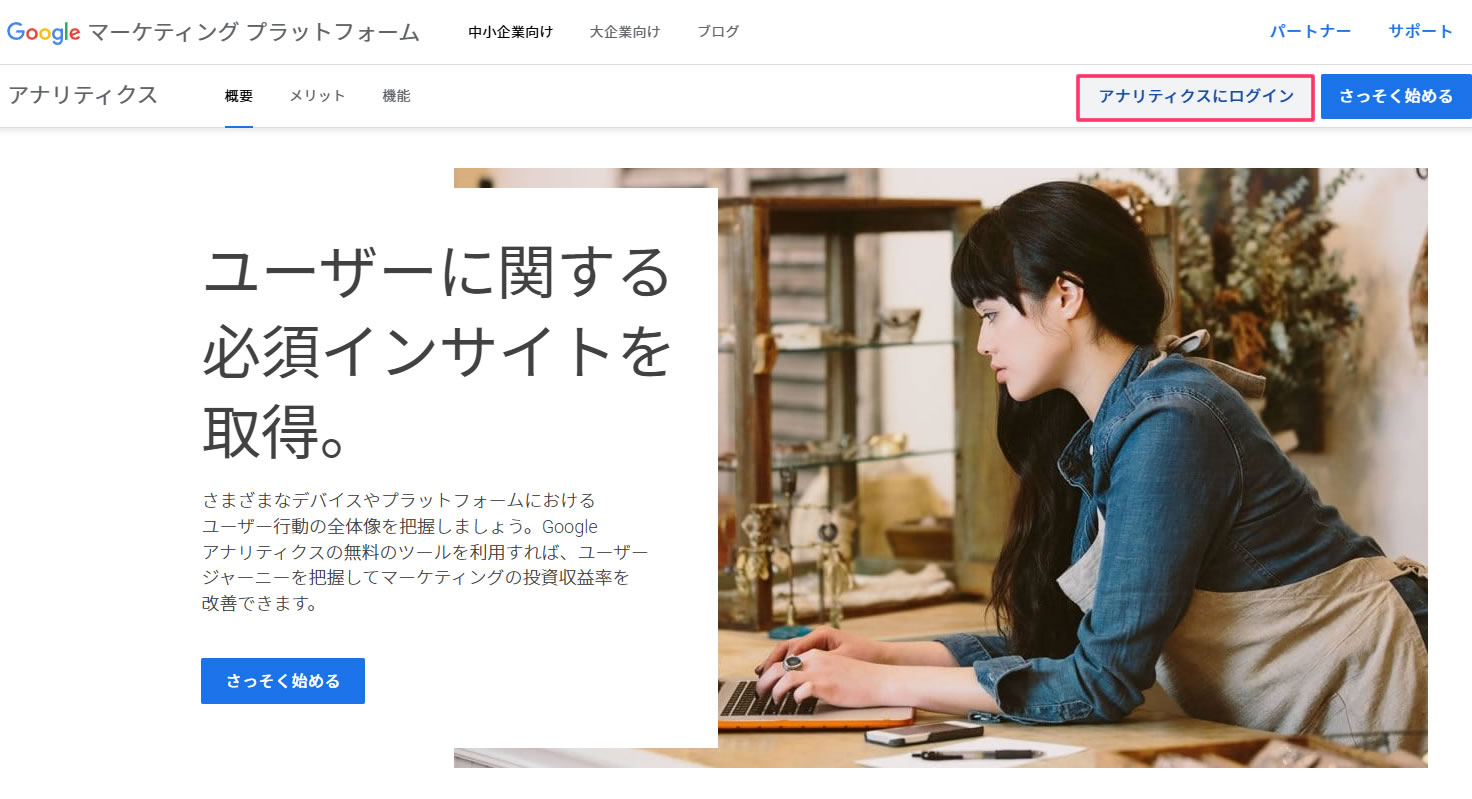
ログイン後、左側メニューの下にある歯車マークにマウスを移動します。(マウスオン)
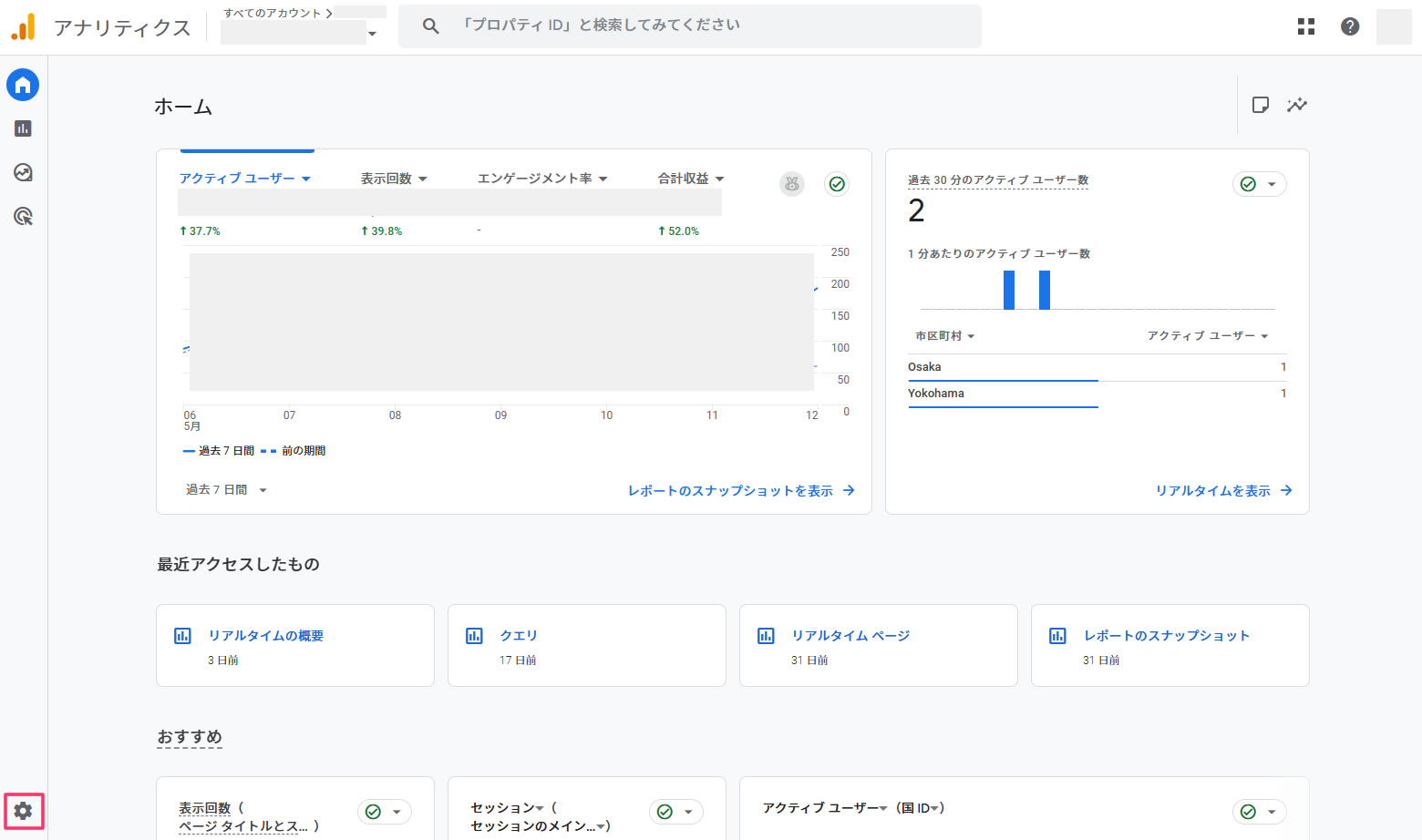
表示された「歯車マーク(管理)」をクリックします。
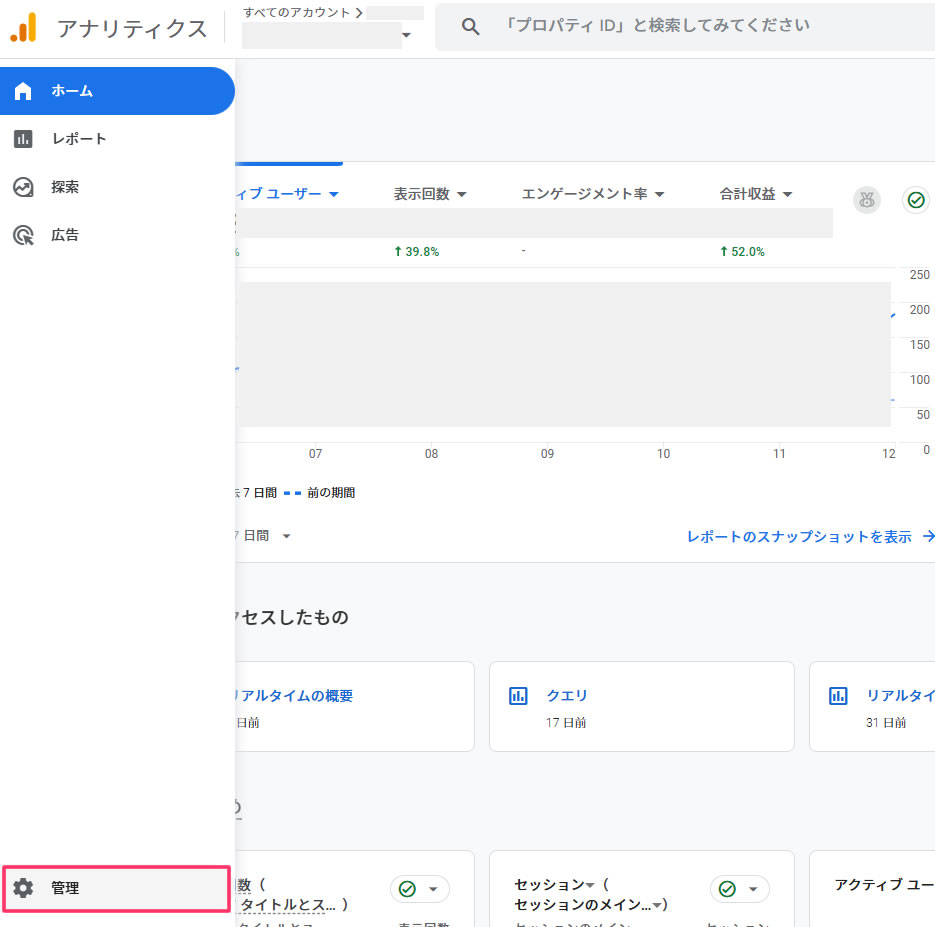
管理ページでアカウントの追加設定
管理ページが表示されましたら「アカウント設定(アカウント)」項目の中から「アカウントのアクセス管理」をクリックします。
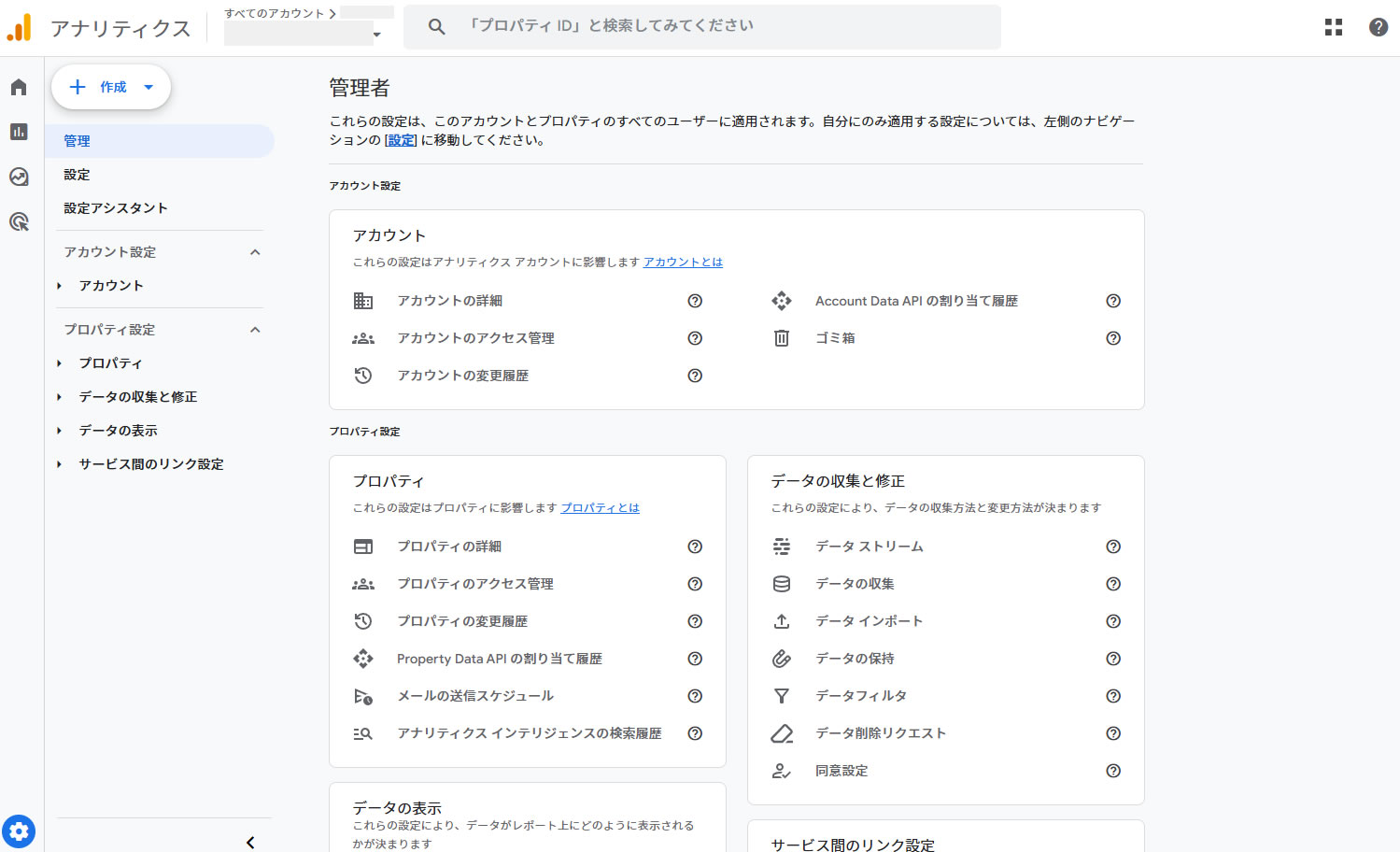
※左側メニューにある「アカウント」と中央に表示されている「アカウント」は同じですのでどちらでもOKです。
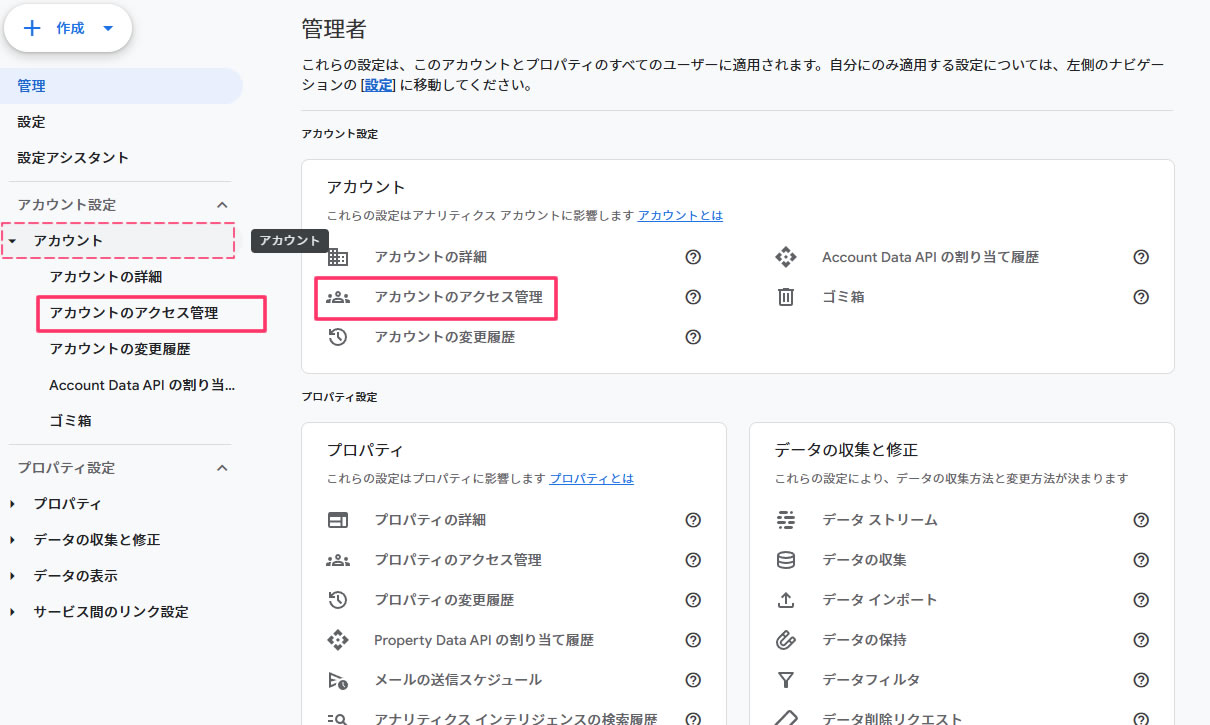
共有するユーザーの追加
アカウントのアクセス管理画面が表示されます。
この画面で共有しているアカウント(ユーザー)の一覧が表示されます。
右上にある「+」ボタン(新規ユーザーにアクセス権限を追加)をクリックします。
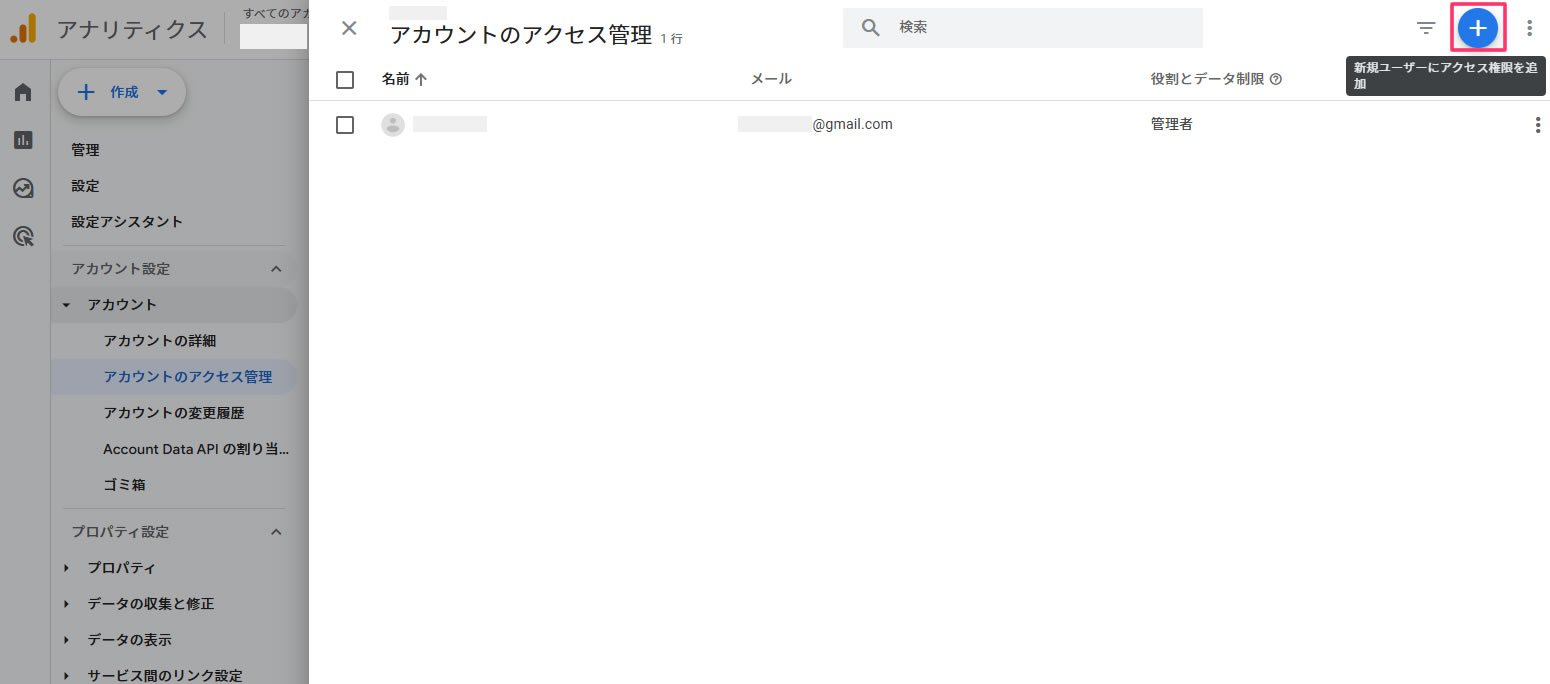
「ユーザーを追加」と「ユーザーグループを追加」と表示されましたら「ユーザーを追加」をクリック。
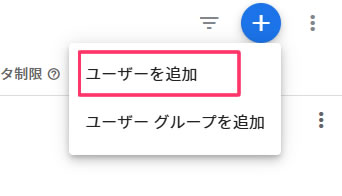
役割とデータ制限の追加画面が表示されましたら、追加するユーザーの情報を入力します。
メールアドレス、標準の役割(ユーザー権限)、データ制限(チェックを入れ見れないようにできます)
情報入力、選択後は右上の「追加」をクリックします。
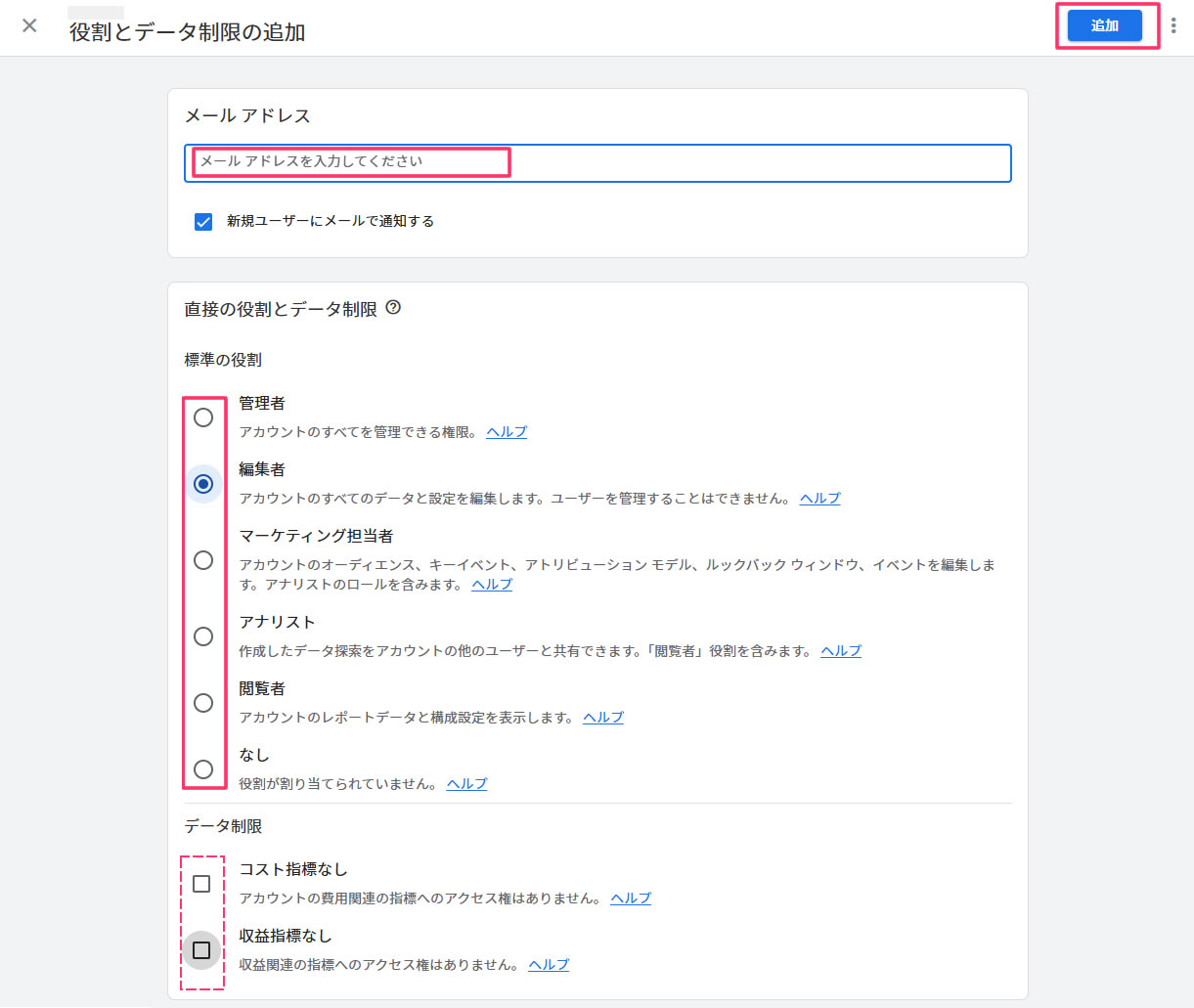
一覧の中に共有するアカウントが増えました。
※役割とデータ制限の所で権限を確認することができます。
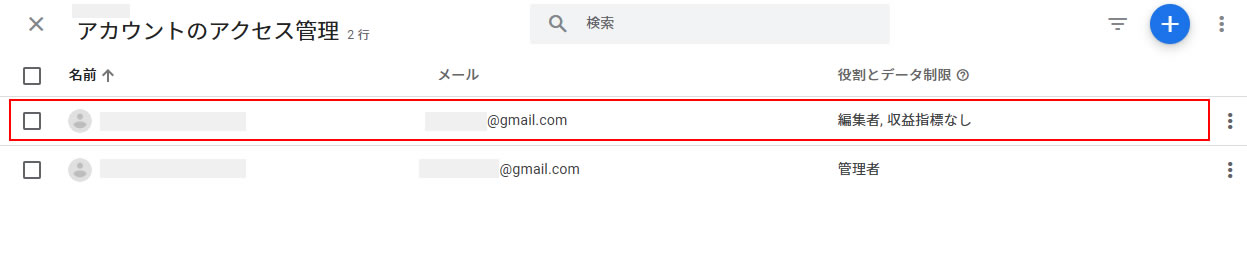
共有したアカウントに届くメール情報
共有するユーザー(アカウント)のメールに「Googleアナリティクス アカウントへのアクセスが許可されました」のメールが届きます。
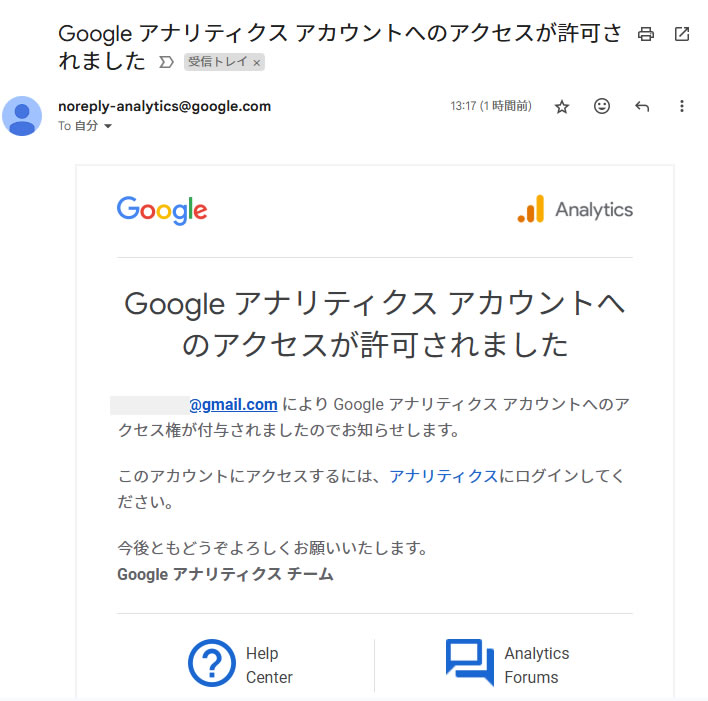
共有の手順はこれで終了です。
追加した共有アカウントはアナリティクスにログインすることでアナリティクスの画面にログインしデータ等を確認できます。
共有した相手方が勝手に権限の無い項目の作業を行おうとしても権限がありませんと表示されるので安心です!
説明は長くなってしましましたが思っていたよりも簡単にできました!


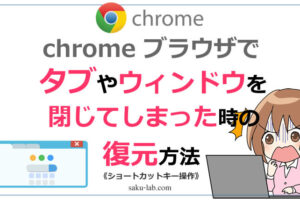
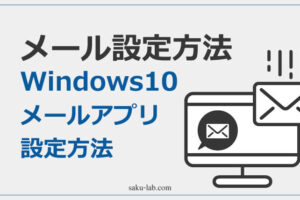












コメントを残す